在日常使用Windows操作系统的过程中,注册表(Registry)是一个非常重要的系统组件。尽管大多数用户不直接与注册表打交道,但它却在后台默默支持着Windows和各种应用程序的正常运行。注册表是一个巨大的树状分层数据库,存放了Windows的配置参数、功能模块以及安装的应用软件的各种信息。当我们需要手动编辑注册表时,就需要知道如何打开电脑注册表。本文将详细介绍两种打开注册表的方法,并简要解释注册表的作用和结构,以提高用户的阅读体验和搜索引擎友好度。
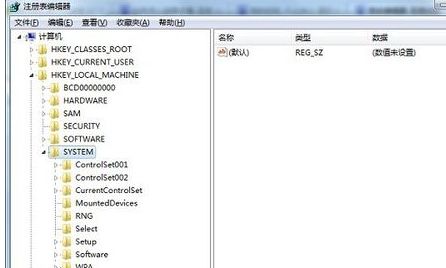
注册表是Windows操作系统内部的一个数据库,它包含了系统和应用程序的全部配置信息、初始化信息以及其它重要数据。Windows功能和应用软件在执行前,会从注册表中读取相应的参数,并根据这些参数来调整自身的运行。可以说,注册表是Windows正常运行的基石。

具体来说,注册表存储了以下信息:
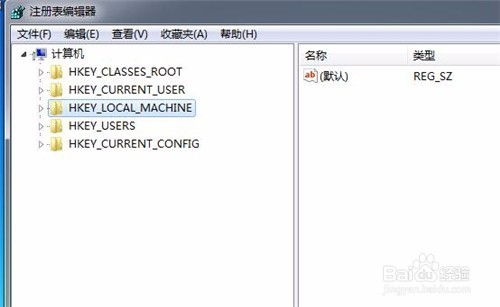
1. 软硬件配置和状态信息:包括系统硬件和软件的设置、驱动程序信息等。
2. 系统和应用程序的初始化信息:应用程序和资源管理器外壳的初始条件、首选项和卸载数据等。
3. 文件类型关联:定义了文件扩展名与应用程序的关联关系。
4. 硬件设备描述:硬件部件的描述、状态和属性。
5. 性能记录和系统状态信息:记录系统性能以及其他底层状态信息。
注册表是一个树状分层的数据库,由多个主键(也称为根键)和次级主键组成。每个主键和次级主键下包含了多个键值,键值由键值名和键值数据组成。这些键值存储了具体的信息和数据。
在Windows中,注册表编辑器(Regedit.exe)是查看和维护注册表的工具。注册表的六大主关键字(根键)分别是:
1. HKEY_CLASSES_ROOT(HKCR):定义了系统中所有已注册的文件扩展名、文件类型和文件图标等。
2. HKEY_CURRENT_USER(HKCU):定义了当前用户的所有权限和设置,映射到HKEY_USERS\.Default下面的一部分内容。
3. HKEY_LOCAL_MACHINE(HKLM):定义了本地计算机的软硬件的全部信息。
4. HKEY_USERS(HKU):定义了所有用户的信息。
5. HKEY_CURRENT_CONFIG(HKCC):定义了计算机的当前配置情况,指向HKLM\Config结构中的某个分支。
6. HKEY_DYN_DATA(HKDD):定义了系统运行中的动态数据。
打开电脑注册表的方法有两种,分别是通过运行窗口和通过文件夹路径。
1. 按下快捷键:在键盘上按下`Win + R`组合键,打开“运行”窗口。
2. 输入命令:在“运行”窗口的输入框中输入`regedit`。
3. 执行命令:按下回车键或点击“确定”按钮,即可打开注册表编辑器。
1. 打开本地磁盘:双击“此电脑”图标,进入“本地磁盘(C:)”。
2. 进入Windows文件夹:在本地磁盘中找到并双击进入“Windows”文件夹。
3. 进入System32文件夹:在Windows文件夹中,找到并双击进入“System32”文件夹。
4. 找到并运行程序:在System32文件夹中,找到并双击`regedit32.exe`(注意:有时文件名为`regedit.exe`),即可打开注册表编辑器。
虽然注册表编辑器功能强大,但错误地修改注册表可能导致系统不稳定或崩溃。因此,在使用注册表编辑器时,需要注意以下几点:
1. 备份注册表:在修改注册表之前,最好先备份注册表。可以通过导出注册表文件的方式来进行备份。
2. 小心修改:修改注册表时要非常小心,确保知道要修改的具体项及其含义。如果不确定,最好先查阅相关资料或咨询专业人士。
3. 及时恢复:如果在修改注册表后出现问题,可以通过之前备份的注册表文件来进行恢复。
注册表编辑器的主要界面由两个窗格组成:
1. 左窗格:显示注册表的树状结构,包括各个主键和次级主键。
2. 右窗格:显示选中主键内的键值及其数据。
在左窗格中,可以展开和折叠各个主键和次级主键,通过双击主键可以选中它,并在右窗格中显示其包含的键值和数据。右窗格中的键值由键值名和键值数据两部分组成,可以通过编辑键值名和数据来修改注册表。
注册表编辑器提供了多种功能,用于查看、修改、删除和添加注册表项和键值。
97.42M巴啦啦梦幻餐厅无限钻石版
102.15M多闪最新版
131.54M迪信通
75.17M易写作
124.17M合并士兵3D
74.34M网飞猫netflix
31.04MG社漫画
39.51M康熙字典免费版
111.42M喵喵奶茶屋Cat Boba tea
102.05M百科答题软件 1.0.3
本站所有软件来自互联网,版权归原著所有。如有侵权,敬请来信告知 ,我们将及时删除。 琼ICP备2023003481号-5